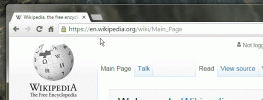Reprendre un téléchargement Chrome ayant échoué là où il s'était arrêté [Tutoriel]
Je suis trop prudent avec les gestionnaires de téléchargement, en particulier ceux qui essaient de me faire installer une centaine d'autres choses pendant l'installation. Ajoutez à cela le nombre d'histoires d'horreur que vous lisez sur les logiciels malveillants, les données compromises, les fuites de sécurité, etc., et je préfère utiliser le gestionnaire de téléchargement de Chrome. Cela vient cependant avec un sérieux inconvénient; si un téléchargement échoue, je ne peux pas le reprendre. Si c'était quelque chose de petit, cela ne me dérangerait pas de le télécharger à nouveau, mais pour un téléchargement important, cela peut être un problème. Un très frustrant à cela. Naturellement, toute personne à mon poste voudra un travail, alors voici un moyen simple de reprendre un téléchargement qui a échoué. Vous aurez besoin de Firefox installé car la reprise du téléchargement sera terminée dans Firefox.
La grande chose à propos de cette méthode est que même si Chrome se bloquait, votre système était obligé de s'éteindre ou que vous quittiez manuellement Chrome, le téléchargement peut toujours être repris.
Étape 1: recherchez le téléchargement qui a échoué
Les téléchargements qui ont échoué laissent un fichier résiduel dans le dossier des téléchargements (ou partout où vous enregistrez ce fichier). Ce fichier a l'extension CRDOWNLOAD qui signifie un téléchargement Chrome. Une fois le téléchargement échoué, recherchez ce fichier résiduel. Pour voir le nom du fichier, ouvrez le dossier des téléchargements dans Chrome (Ctrl + J) et examinez le nom du fichier de téléchargement ayant échoué. Pour les besoins de ce tutoriel, nous l'appellerons My_Files.crdownload.
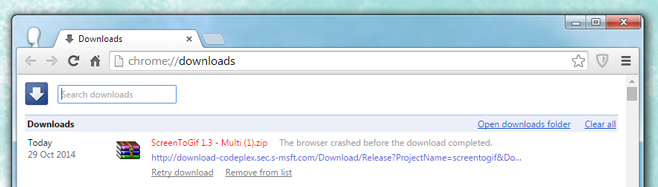
Étape 2: copier le lien de téléchargement
Copiez le lien de téléchargement depuis la page des téléchargements dans Chrome. Cliquez dessus avec le bouton droit de la souris et sélectionnez l'option "Copier l'adresse du lien". Vous pouvez maintenant quitter Chrome si vous le souhaitez. Le laisser fonctionner ne fera aucune différence.
Étape 3: lancer le téléchargement dans Firefox
Collez le lien dans Firefox et laissez-le commencer le téléchargement. Une fois le téléchargement commencé, mettez-le en pause. Cliquez avec le bouton droit sur le fichier dans la fenêtre de progression du téléchargement et sélectionnez Pause.
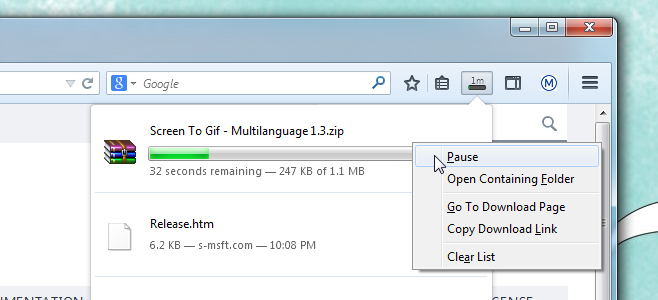
Étape 4: recherchez le téléchargement interrompu de Firefox
Ouvrez l'emplacement où Firefox téléchargeait le fichier et vérifiez le nom. Il s'agit peut-être d'un enregistrement avec un nom différent de celui de Chrome. Ignorez l'extension à ce stade et copiez simplement le nom du fichier. Supposons que Firefox le télécharge sous le nom Myfiles.part. Copiez la partie ‘Myfiles’.
Étape 5: le changement de nom a échoué
Accédez au fichier de téléchargement ayant échoué que vous avez localisé à l'étape 1 «My_Files.crdownload» et renommez-le en fonction du nom que vous avez copié à l'étape 4, «Myfiles.crdownload». Modifiez l'extension du fichier de CRDOWNLOAD à PART, de sorte que votre nom de fichier soit désormais «Myfiles.part». Windows vous avertira que la modification peut entraîner un fichier corrompu, mais ne vous inquiétez pas et continuez.
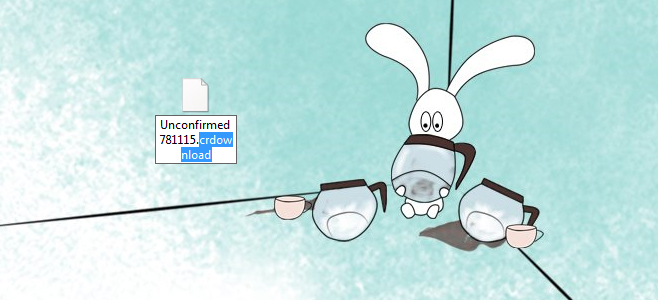
Étape 6: remplacer le fichier en pause
Revenez à l'endroit où Firefox téléchargeait le fichier en question et supprimez-le. Copiez le fichier que vous venez de renommer en «Myfiles.part» à cet emplacement.
Étape 7: reprendre le téléchargement
Dans Firefox, cliquez avec le bouton droit sur le fichier suspendu dans la fenêtre de progression du téléchargement et reprenez-le. Au lieu de télécharger à nouveau, Firefox reprendra le téléchargement là où Chrome s'était arrêté.
Que se passe-t-il?
Lorsqu'un téléchargement dans Chrome échoue, il ne supprime pas le fichier. Il laisse tous les fichiers téléchargés mais au format de téléchargement Chrome. Chrome lui-même ne peut pas reprendre ce fichier, car son gestionnaire de téléchargement ne le prend pas en charge. Firefox, d'autre part, peut très bien le gérer, à condition que le nom et l'extension soient corrects.
Lorsque vous démarrez et interrompez le téléchargement dans Firefox, le navigateur crée son propre fichier de téléchargement comme Chrome l'a fait. la différence est que le fichier de Chrome est beaucoup plus volumineux car il en avait téléchargé plus avant l'échec du téléchargement. Ce que vous faites essentiellement, c'est renommer le téléchargement échoué de Chrome en un fichier et un format pour lesquels Firefox a déjà reconnu et lancé un téléchargement. Lorsque le téléchargement reprendra, Firefox reprendra là où Chrome vous a laissé, vous faisant gagner beaucoup de temps et une certaine bande passante.
Chercher
Messages Récents
Effectuer une recherche sensible à la casse sur une page Web dans votre navigateur
Les navigateurs Web ont une fonction de recherche qui vous permet d...
Comment jouer au jeu d'échecs caché dans Facebook Messenger
Facebook Messenger a un jeu d'échecs caché que vous pouvez jouer av...
Passez à la version simplifiée de Wikipedia si votre anglais n'est pas fort
Wikipédia a des versions pour plusieurs langues différentes, mais i...